在 iPod touch 上的「行事曆」中製作和編輯行程
使用「行事曆」App ![]() 來製作和編輯行程、預約與會議。
來製作和編輯行程、預約與會議。
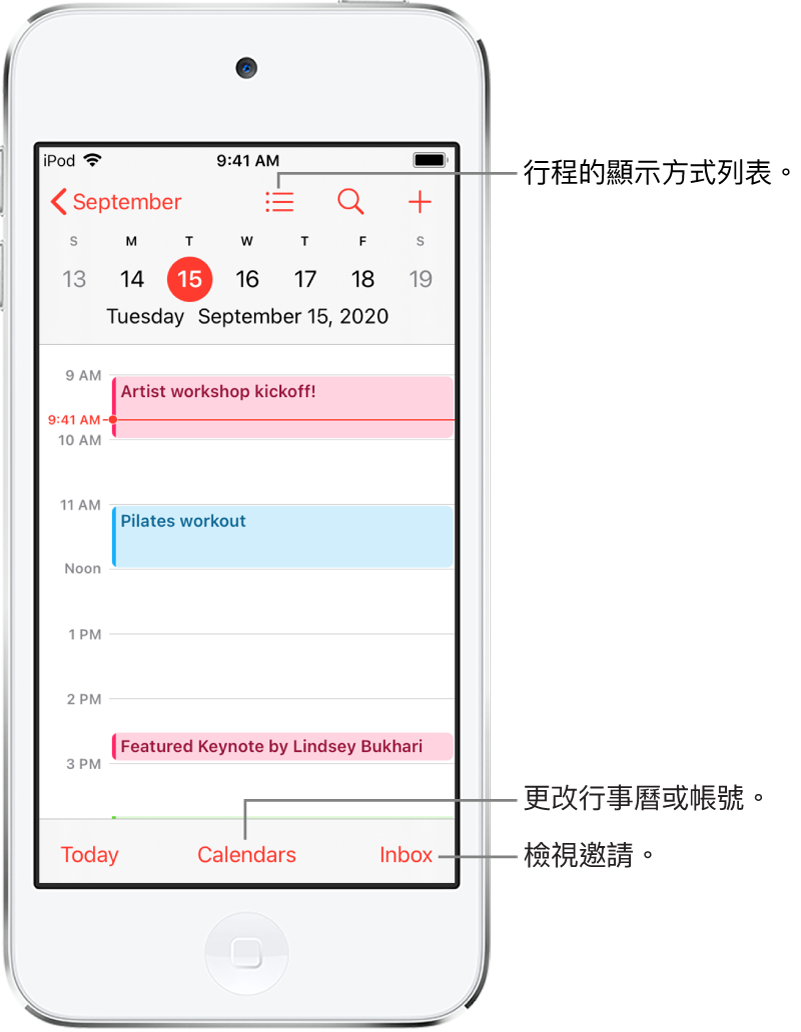
加入行程
在日檢視區中,點一下螢幕最上方的
 。
。輸入行程的標題和地點。
如需輸入開始與結束時間、路程時間、邀請對象等資訊,請向下捲動。
點一下「加入」。
加入提示
您可以設定提示來在行程到來前收到提醒。
點一下行程,然後點一下右上方附近的「編輯」。
在行程詳細資訊中,點一下「提示」。
選擇您想接到提醒的方式。
例如「行程的發生時間」、「5 分鐘前」或其他選項。
【注意】如果您加入行程位置的地址,「行事曆」會使用 Apple「地圖」來尋找位置、交通狀況和大眾運輸選項好讓您知道何時該離開。
加入附件
您可以將附件加入到「行事曆」行程中共享給邀請對象。
點一下行程,然後點一下右上方附近的「編輯」。
在行程詳細資訊中,點一下「加入」附件。
「檔案」App 開啟,顯示您最近開啟的檔案。
找到您想附加的檔案。
若要尋找檔案,您在搜尋欄位中輸入檔案名稱、捲動、點一下檔案夾來開啟、點一下「瀏覽」在其他位置尋找(例如「iCloud 雲碟」)等等。請參閱:在 iPod touch 上的「檔案」中檢視檔案和檔案夾。
點一下「完成」。
若要移除附件,點一下行程,點一下右上方附近的「編輯」,向左滑過附件,然後點一下「移除」。
在其他 App 中尋找行程
Siri 可以建議在「郵件」、「訊息」和 Safari 中找到的行程,例如預訂機票和飯店,方便您將它們加入至「行事曆」中。
前往「設定」
 >「行事曆」>「Siri 與搜尋」。
>「行事曆」>「Siri 與搜尋」。開啟「在 App 中顯示 Siri 建議」,讓 Siri 從其他 App 中找到建議的行程。
若要允許 Siri 在其他 App 中根據您使用「行事曆」的習慣來提出建議,開啟「從此 App 學習」。
編輯行程
您可以更改行程的時間和任何其他行程詳細資訊。
更改時間:在日檢視區中,按住行程,然後將其拖移至新時間,或是調整抓取點。
更改行程詳細資訊:點一下行程,點一下右上方附近的「編輯」,然後在行程詳細資訊中點按一項設定來進行更改,或是點一下欄位來輸入新資訊。
刪除行程
在日檢視區中,點一下行程,然後點一下螢幕底部的「刪除行程」。